 | 先前提到過 Dropbox 雲端硬碟這個免費服務,相信用過都不會後悔,尤其是有智慧型手機(iPhone、Android)的朋友,用了 Dropbox 同步、傳檔就更為方便了,但是要得到更多的免費空間,目前靠拉下線(推薦朋友)取得獎勵空間是最快的,等到越來越多人使用 Dropbox 後,免費空間的成長就變得很有限了,所以這邊要提供一個不求人,只要靠自己就能獲得 Dropbox 免費空間的技巧,不然不付費恐怕就沒啥搞頭了。 |
說穿了其實就是洗帳號,Dropbox 目前對申請的 email 並沒有作檢查,只要用自己的推薦網址一直申請新帳號,email 可以亂填就算寄不到也沒關係,再來就是找很多台不同的電腦去安裝 Dropbox 軟體,並且用新申請的帳號(亂填的 email)登入,這樣就可以不靠別人輕鬆的把免費空間給賺滿。
2013.04.21 Dropbox 似乎也受到禽流感影響,最近大幅度扣回 "洗" 出來空間(推測扣回因素 1. 子帳號根本是無效 email 2. 子帳號洗完從不曾再登入),有網友建議使用 GMail 帳號+任意字元@gmail.com 的方式申請,一方面可回收 Dropbox 子帳號加以利用,另一方面收得到官方通知,比較不會出現瘟疫。
首先,到 https://www.dropbox.com/referrals 取得推薦網址,除了一般推薦網址 https://www.dropbox.com/referrals/NTY4OTM2NTcxOQ 外,推薦訊息還有自動縮址 http://db.tt/AqxBSOYJ 可以用。

接著,用推薦網址申請新的帳號,要確認推薦網址是對的,申請資料可以亂填,但帳號跟密碼要記下來。

完成申請後,可到 https://www.dropbox.com/account#referrals 看看剛剛申請的帳號是否成功。

將這個帳號登入到其他未始用過 Dropbox 的電腦,免費空間就會入帳了,但是問題來了,一般人哪來這麼多電腦可以用來這樣洗帳號?一直重灌也不是辦法,更何況重灌似乎沒效!所以,接下來就是眉角所在,需要準備兩樣東西:
1. VirtualBox 虛擬機器 http://www.virtualbox.org/wiki/Downloads
2. Ubuntu Live CD http://www.ubuntu.com/desktop/get-ubuntu/download
就是虛擬機器跟 OS Live CD,任何的 VM 跟 LiveCD 都可以,會選用這兩個是因為免費、好取得、支援平台多。
一、VirtualBox 安裝沒有什麼特別的,總之就是能打開新增虛擬機器就可以;按下 [新增] 按鈕,填入名稱、作業系統:選 Linux 、版本:選 Ubuntu,一直按 [下一步] 按鈕。

二、到設定虛擬硬碟畫面時,可以取消開機硬碟的建立,然後繼續按 [下一步] 按鈕完成新增虛擬機器。(若照預設指引建立也無妨,只是洗 Dropbox 空間過程不需要用到硬碟。)
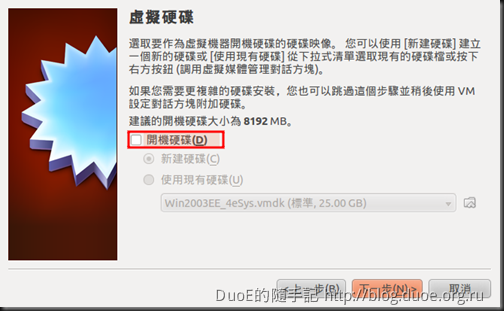
三、建立完成後,在機器設定值選項內,調整存放裝置,將下載的 Ubuntu Live CD iso 檔掛上。

四、接著啟動虛擬機器,就可以依照指示取得試用 Ubuntu 的環境(選 [Try Ubuntu…] 按鈕)。

五、打開 Firefox 網址輸入 https://www.dropbox.com/downloading,下載 Ubuntu 用的安裝檔,下載完成後點兩下即可安裝。

六、按下 [Install Package] 按鈕進行安裝,安裝完成後按下 [Start Dropbox] 按鈕。
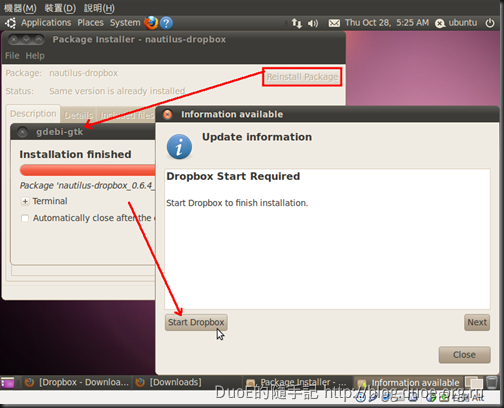
七、啟動 Dropbox 後會彈出訊息說要連網路取得…按下 [OK] 按鈕即可,到登入頁面時務必選取已經有 Dropbox 帳號,接下來輸入先請新申請的帳號密碼,登入之後即可關閉虛擬機器。

只要依此類推重複上述步驟,就可以靠自己獨立把獎勵空間給弄滿,不過用過的虛擬機器不能重複使用,否則會被 Dropbox 判定為重複申請(洗帳號),這個帳號的推薦獎勵也就沒了(永遠都沒有),所以一個新帳號必須重新建立一個虛擬機器才行,這樣必須重新作上述一~七的步驟,不過也有簡便一點的方法,就是更改虛擬機器網路卡號。
虛擬機器關閉狀態,設定值→網路→進階→ 按下 Mac 位置更新按鈕。

更新過網路卡號後,就不需要刪除虛擬機器再重新建立,只需重複四~七步驟即可,這樣就可以不求人自己就把獎勵空間給拿到滿囉!實際測試了一下,認真的洗大概半天就可以把一個帳號給洗滿,不過請記得要作更新網路卡這個動作,否則得從新申請帳號開始從頭做起。
P.S. 同一 IP 一天似乎只能接受約 15 次,超過就算 MAC 網路卡號不同,也會是無效的邀請。
延伸閱讀:
[2014] Dropbox 免費空間永久獎勵 4G(Mailbox、Carousel)
[雲端] Dropbox 終於有中文介面囉(iOS 除外)
[必備] Dropbox 免費檔案整合服務(集備份、同步、分享三大功能於無形)
